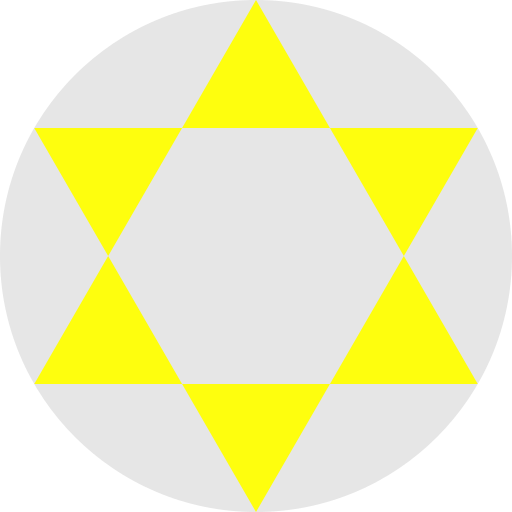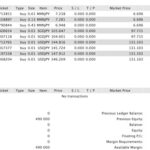概要
先日投稿した「e-Taxでの確定申告の修正申告の申請方法」の続きとして,e-Taxの修正申告の納税方法を記す。
修正申告の申請データ送信後の画面で以下のように納税方法の案内画面が表示されている。
ここにあるとおり,以下の4通りの方法が挙げられていた。
- 振替納税
- コンビニQR納付
- インターネットバンキング納付
- クレジットカード納付
- 窓口納付
クレジットカード納付は手数料がかかるため,手数料がかからないインターネットバンキング納付で納税する。
手順
e-Taxへのログイン
修正申告の続きであれば,表示されているいずれかの [メッセージボックスはこちら] を選ぶ。
あるいは,「【e-Tax】国税電子申告・納税システム(イータックス)」にアクセスし,右下の [メッセージボックスの確認] を選んでe-Taxへアクセスする。
[受付システム ログイン] 画面が表示されるので,[マイナンバーカードの読み取りへ] を選ぶ。
[マイナンバーカードの読み取り] を選ぶ。
[メインメニュー] 画面が表示される。[メッセージボックス一覧] の [確認画面へ] を選ぶ。
インターネットバンキングでの納税
[メール詳細(納付区分番号通知)] 画面が表示される。これを下にスクロールすると,納付方法が書かれている。今回はインターネットバンキングによる電子納税により納税するため,[インターネットバンキング] を選ぶ。
[金融機関の種別選択] 画面 (https://shinsei.e-gov.go.jp/Payment/link1.jsp) が表示される。今回は [銀行、信託銀行] を選ぶ。
[金融機関の頭文字選択] 画面が表示される。住信SBIネット銀行から支払おうと思ったが,対応していなかったので, 楽天銀行から支払う。[ら] を選ぶ。
[金融機関名選択] 画面が表示されるので,[楽天銀行] を選ぶ。
[楽天銀行ログイン] 画面が表示されるので,[ユーザID] と [ログインパスワード] を入力して [ログイン] を選ぶ。
[払込内容確認] 画面が表示されるので,内容を確認し,[規定への同意] にチェックして,[暗証番号] を入力後 [払込実行] を選ぶ。
[払込完了] 画面が表示される。これで払込は完了したので画面を閉じる。
納税後,[納付情報登録依頼] 画面を再度開くと,以下のように「送信された納付情報登録依頼の納付は令和2年6月2日 17時51分に完了いたしました。」の表示があり,納税が完了したことを確認できる。
最後に忘れずに受信通知を保存して完了だ。
結論
前回のe-Taxでの確定申告の修正申告の申請方法に続き,e-Taxでの修正申告の納税方法を記した。
前回同様,やってみれば指示通りに操作するだけでそこまで難しくない。ただ,画面遷移が多く慣れていないと戸惑うだろう。
今回この記事で画面キャプチャ入りで手順を記せたので,システムの大幅な変更でもない限り,次回からはスムーズに申請・納税できるだろう。